Mục lục
Sử dụng Zalo PC giúp người dùng gửi hình ảnh, video hay các file đính kèm với tốc độ nhanh hơn rất nhiều so với ứng dụng Zalo trên smartphone. Ngoài ra, bạn cũng có thể tìm hiểu cách đăng bài trên Zalo máy tính với đầy đủ các tính năng thú vị như trên điện thoại qua những hướng dẫn đơn giản của Lucid Gen dưới đây!
Cách đăng bài trên Zalo máy tính nhanh chóng nhất
Zalo PC có các chức năng chính là nhắn tin, gọi điện và gửi các tệp tin nhanh chóng. Tuy nhiên, cho đến thời điểm hiện tại, Zalo PC vẫn chưa hỗ trợ tính năng đăng bài, đăng story từ máy tính. Vì vậy, bạn vẫn chưa hể đăng bài từ ứng dụng Zalo tải về máy tính.
Nhưng yên tâm, bạn vẫn có cách đăng bài trên zalo máy tính, đó là cài đặt phần mềm giả lập điện thoại trên PC/Laptop. Sau đó, bạn có thể dùng máy tính để đăng bài viết Zalo tương tự như điện thoại với các tính năng như: đăng hình, đăng video, đăng bài viết trạng thái, gắn thẻ bạn bè, chèn icon vào bài viết…
Tìm một phần mềm giả lập điện thoại trên máy tính
Phần mềm giả lập giúp hỗ trợ người dùng máy tính trải nghiệm không gian smartphone hệ điều hành Android. Nói cách khác, chúng cho phép bạn có thể trải nghiệm các ứng dụng dành cho điện thoại ngay trên PC/laptop của mình.
Có rất nhiều phần mềm giả lập điện thoại Android trên máy tính mà bạn có thể tải về như: Bluestacks, Koplayer, Noxplayer, Memuplay… Và trong bài viết này, Lucidgen sẽ hướng dẫn bạn sử dụng phần mềm giả lập Bluestacks để học cách đăng bài trên zalo máy tính.
Bluestacks là ứng dụng giả lập Android trên PC/laptop hỗ trợ giả lập hầu hết các phiên bản hệ điều hành Android. Thêm vào đó, ứng dụng này còn giúp mang đến trải nghiệm hình ảnh rõ ràng, sắc nét và thao tác cũng tương đối đơn giản. Ngoài ra, giao diện của Bluestacks cũng không khác smartphone mấy, do đó rất dễ dùng nên chúng tôi chọn để hướng dẫn bạn.
Cài đặt phần mềm Bluestacks trên máy tính
Bước 1: Bạn truy cập trang bluestacks.com để tải phần mềm và mở lên để cài đặt. Nếu bạn dùng MacOS, bạn cần tắt Gatekeeper trước nhé.
Bước 2: Màn hình hiển thị giao diện phần mềm. Bạn tiếp tục nhấn Install Now và chờ đợi quá trình cài đặt ứng dụng.

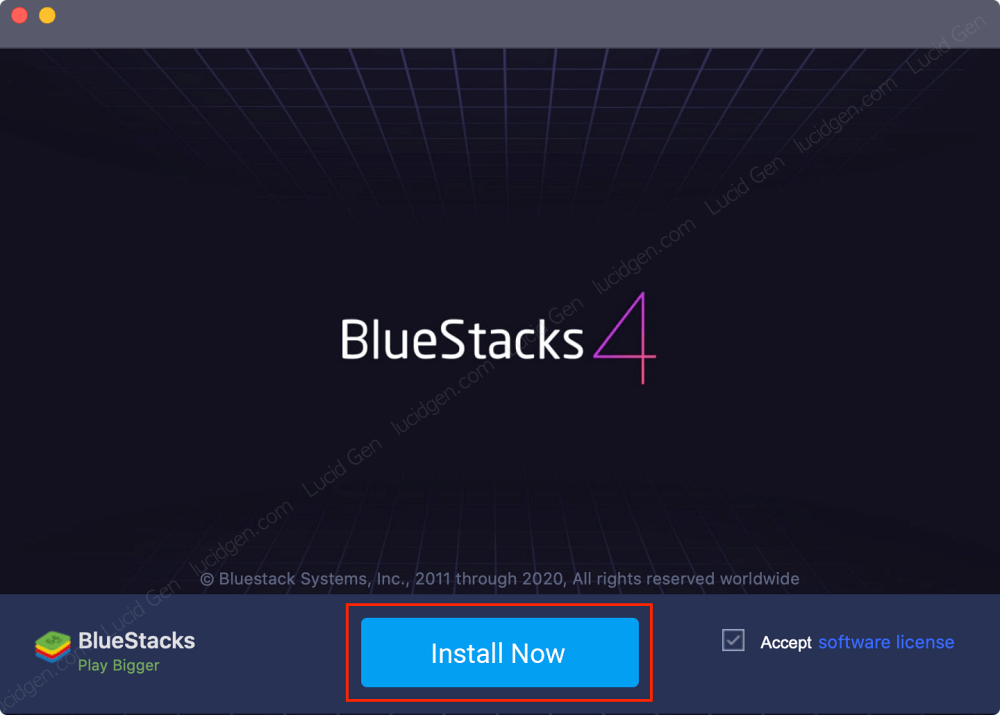
Sau khi cài đặt phần mềm giả lập điện thoại BlueStacks, bạn đăng nhập bằng tài khoản Gmail và sử dụng CH Play thông thường như trên điện thoại. Lưu ý, phần mềm này chỉ có tác dụng hỗ trợ các ứng dụng online, không có tác dụng thay thế tin nhắn văn bản và các ứng dụng khác của điện thoại.
Cách đăng bài trên Zalo máy tính với Bluestacks
Bước 1: Bạn mở ứng dụng Bluestacks đã cài đặt trên máy tính và tìm kiếm Zalo trên thanh công cụ tìm kiếm rồi nhấp vào ứng dụng Zalo.

Bước 2: Bluestacks sẽ mở trang tải Zalo trong CH Play, bạn nhấn nút Cài đặt.

Bước 3: Mở ứng dụng Zalo trên phần mềm giả lập và đăng nhập tài khoản.

Bước 4: Bạn nhấn vào phần Nhật Ký (biểu tượng đồng hồ) để xem các bài viết của bạn bè trên Zalo tương tự như điện thoại và đăng bài trên zalo máy tính. Ở trang nhật ký, bạn sẽ thấy dòng chữ “Hôm nay bạn thế nào”, đây là vị trí để bạn đăng bài ở đây tương tự như trên điện thoại.
Bây giờ bạn soạn nội dung đăng Zalo ngay trên máy tính, bạn có thể thêm hình ảnh hoặc video. Ngoài ra, bạn cũng có thể cài đặt quyền riêng tư của bài viết (những ai được xem, những ai không được xem) hoặc gắn thẻ bạn bè khi đăng bài. Cuối cùng, bạn nhấn nút đăng ở phía trên bên phải.

Lưu ý khi đăng trạng thái Zalo với phần mềm giả lập
Bạn có thể đăng bài viết Zalo trên máy tính với phần mềm giả lập điện thoại. Ứng dụng này phù hợp với những người thường xuyên thao tác trên máy tính, kinh doanh online qua Zalo… Tuy nhiên, bạn cần lưu ý một số thông tin sau khi sử dụng Zalo trên phần mềm giả lập:
- Do dùng Zalo trên phần mềm giả lập điện thoại cũng tương tự như bạn đang dùng điện thoại, nên khi đăng nhập thành công phần mềm giả lập thì điện thoại của bạn cũng sẽ tự động đăng xuất Zalo.
- Ảnh đăng tải của Zalo trên phần mềm giả lập là ảnh trong Laptop/PC của bạn.
- Ngoài việc đăng trạng thái/hình ảnh/video, bạn có thể chỉnh sửa màu chữ, font chữ của trạng thái tương tự như với zalo trên điện thoại.
- Bạn nên cập nhật phần mềm giả lập phiên bản mới nhất để có thể trải nghiệm và đăng bài Zalo nhanh hơn.
- Khi bạn đăng nhập lại trên điện thoại thì các tin nhắn trong lúc đăng nhập bằng máy ảo sẽ không đồng bộ qua lại điện thoại đâu. Bạn nên login Zalo bản chuẩn cho máy tính trước nha, để có gì vẫn còn chổ xem lại tin nhắn bị mất đồng bộ.
Lời kết
Tương đối dễ phải không? Chỉ với vài bước đơn giản bạn đã có thể hiểu về cách đăng bài trên Zalo máy tính đơn giản như trên điện thoại. Ngoài phần mềm giả lập Bluestacks, bạn cũng có thể lựa chọn thêm các phần mềm khác tương xứng với thiết bị của mình. Chúc bạn thành công!





mình cài phần mềm giả định lỗi ko cài dc .bạn nào có cách khắc phục chỉ mình với
Nếu bạn dùng M1 thì không được nha.
Mình cũng gặp khó khăn nhờ trợ giúp ạ. Đã cài được phần mềm, sử dụng đăng bài đều được. Tuy nhiên, những file được gửi lên là word hay exel trong tin nhắn thì lại không mở ra được, thì làm sao ạ.
Bạn hãy xem đó là một chiếc điện thoại, cũng giống như điện thoại của bạn. Nếu bạn muốn mở file Excel, Word trên app Zalo thì điện thoại phải cài app Excel và Word bạn nhé. Tốt hơn là mở bằng Zalo máy tính offical.
mình chèn ảnh toàn bảo chụp hình, chứ ko chọn ảnh từ thư viện được, có phải bluestack bị lỗi rồi ko ad…?